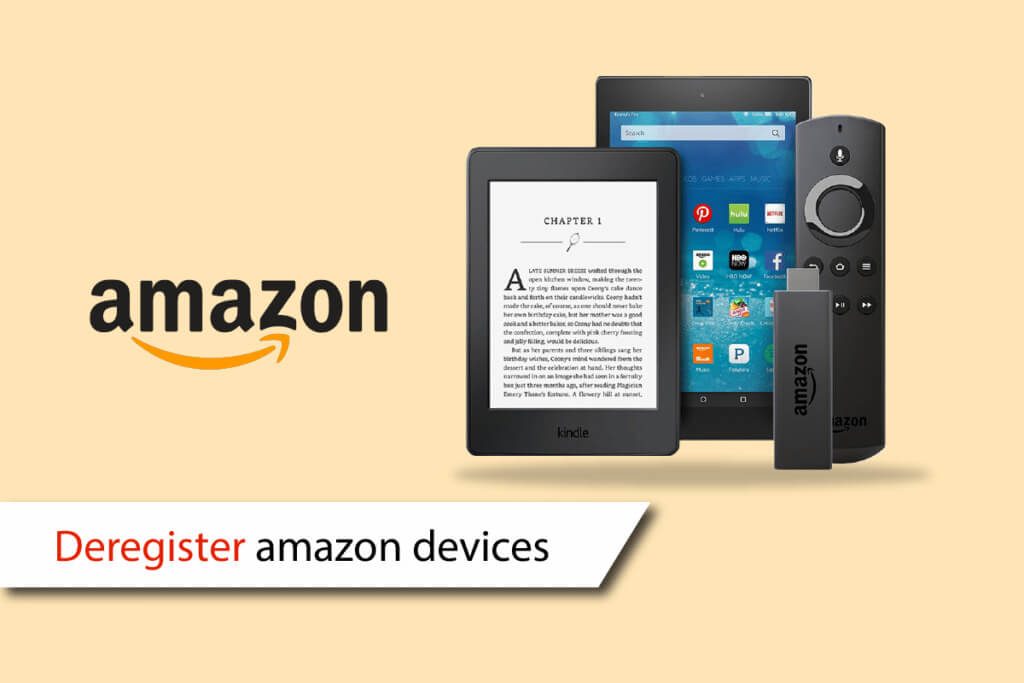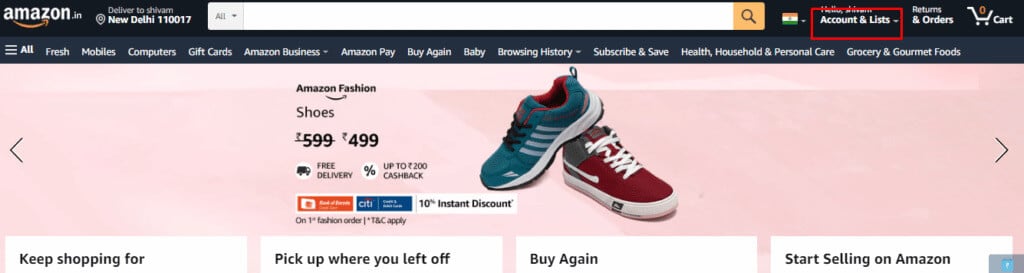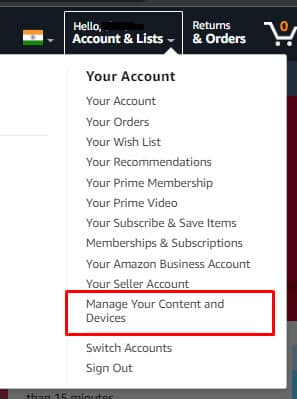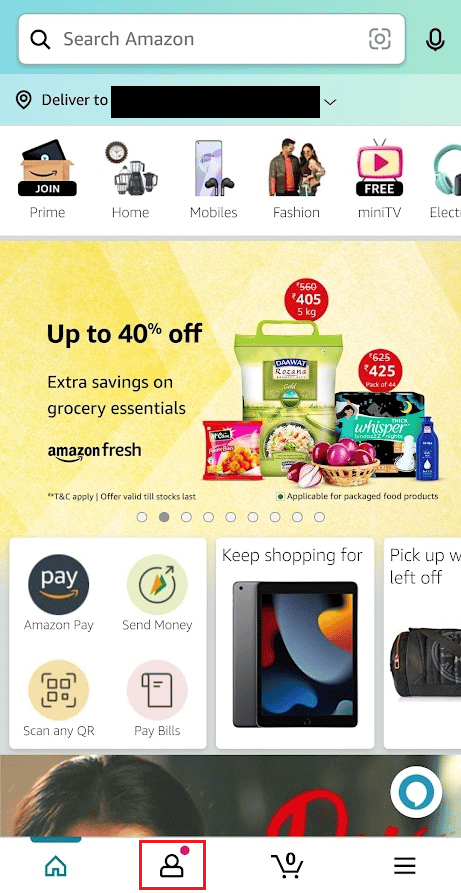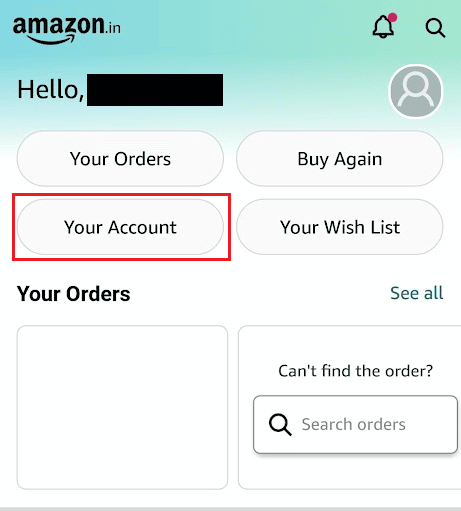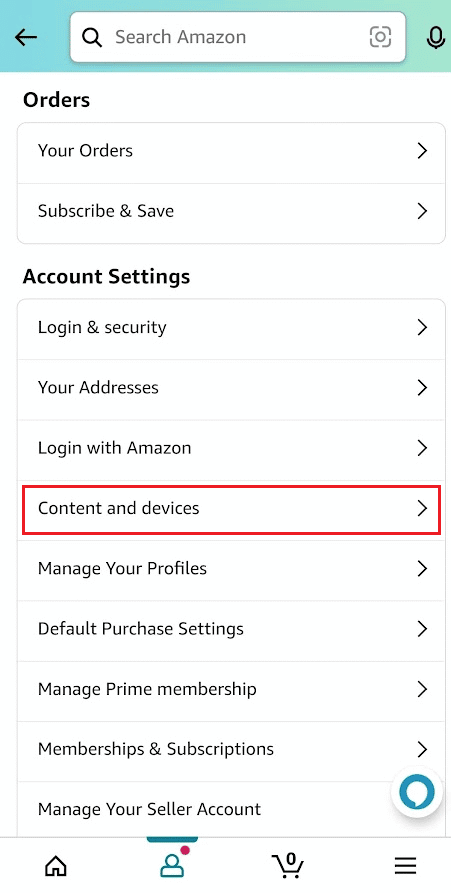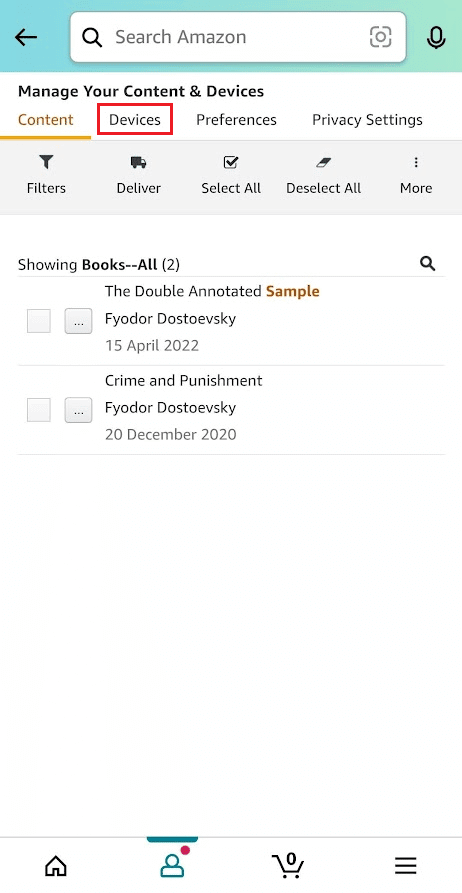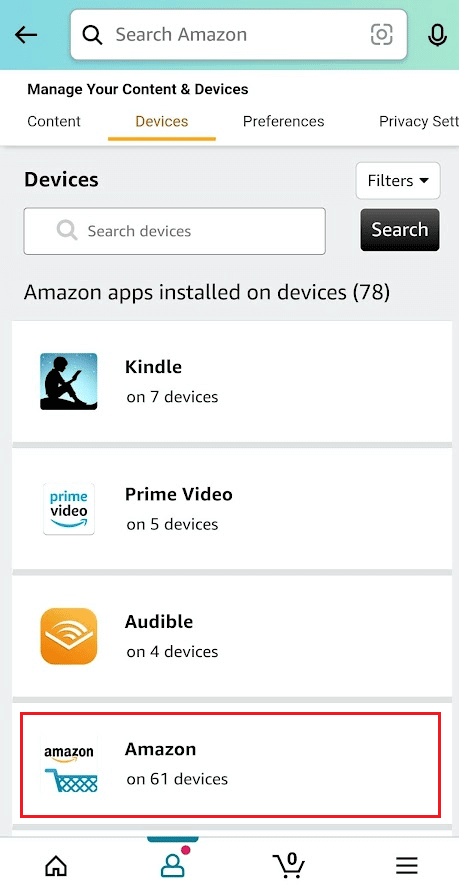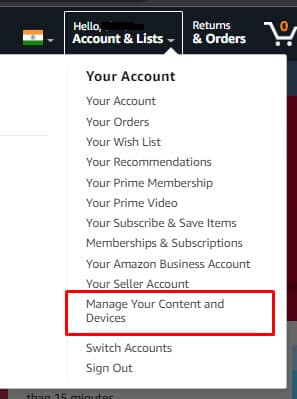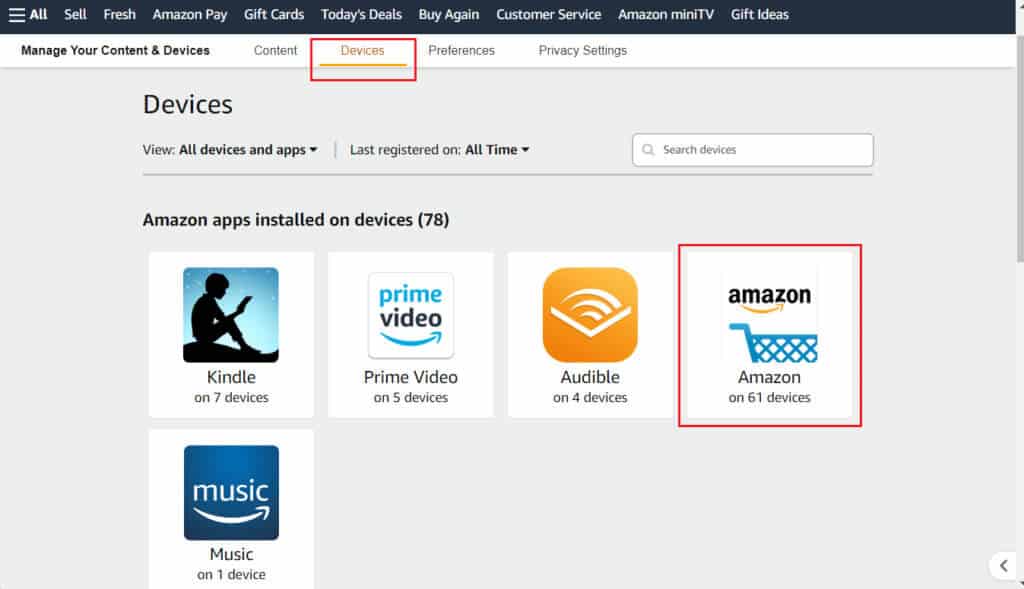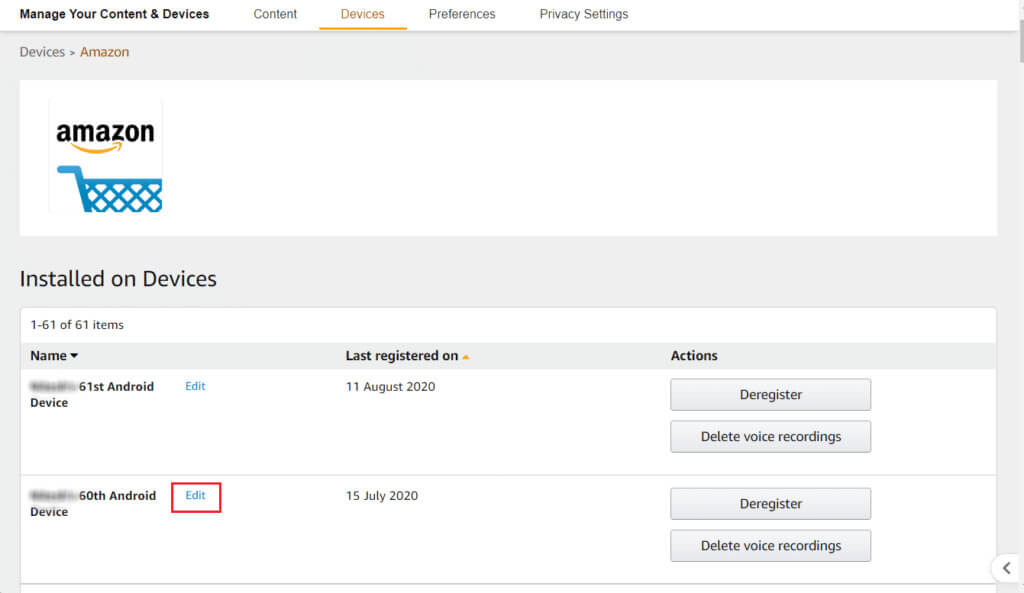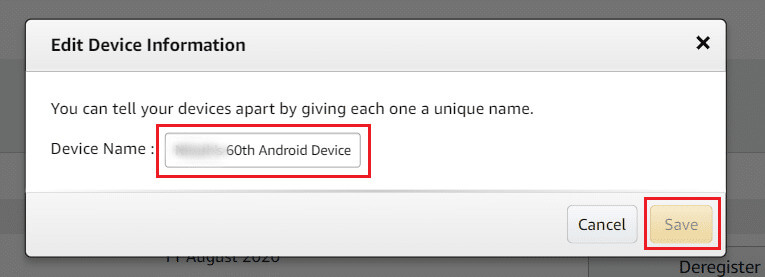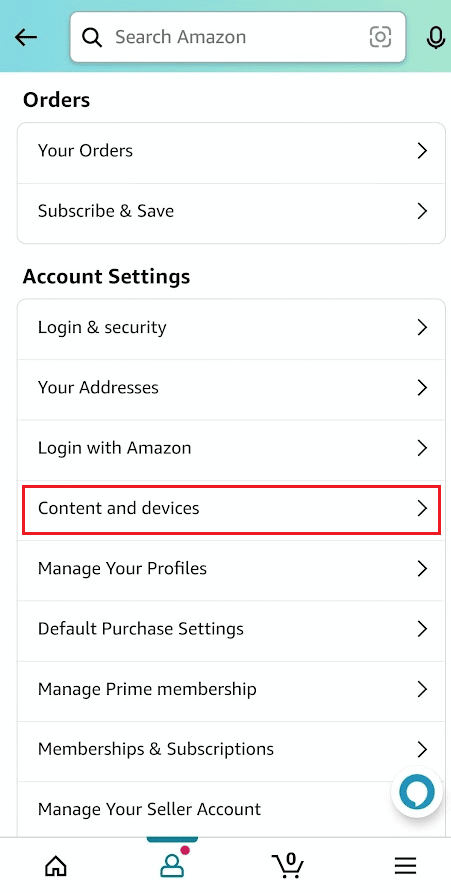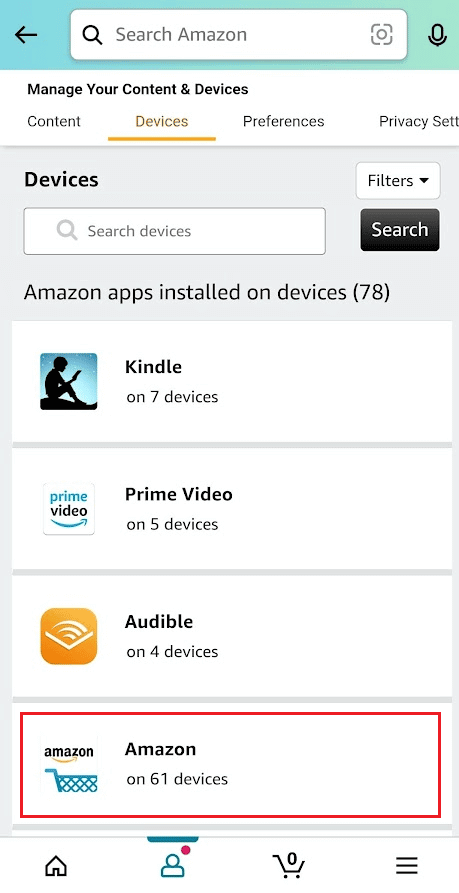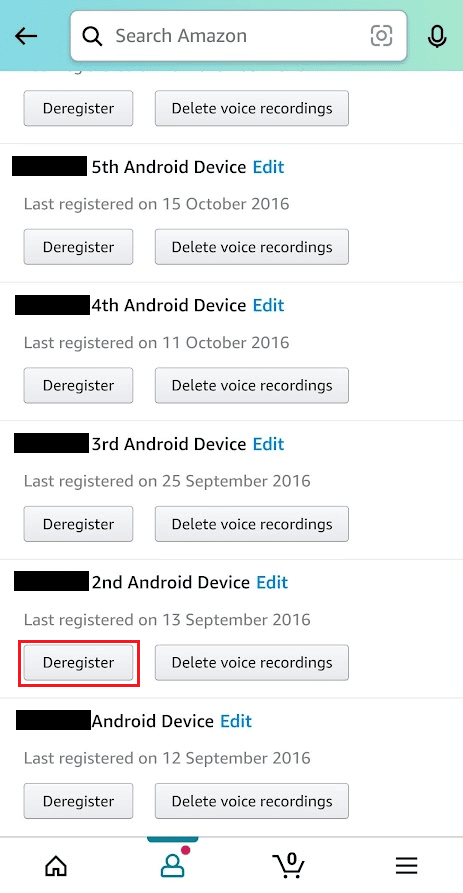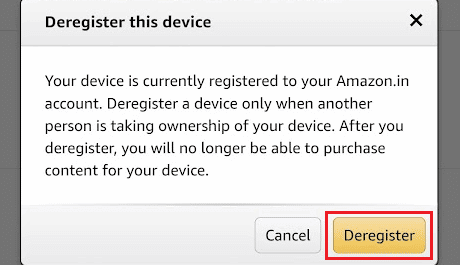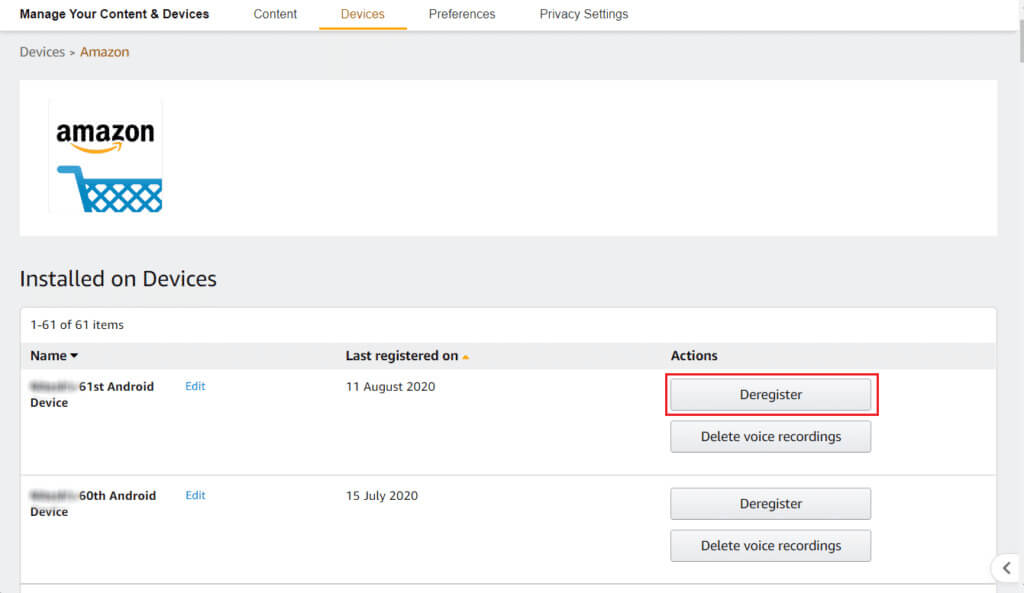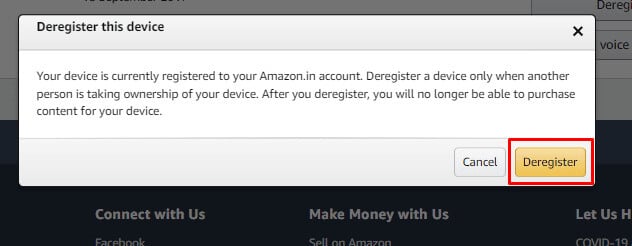Amazon 장치 등록을 취소하는 방법
우리는 모두 그것을 알고 있습니다. 아마존 최고의 온라인 전자 상거래 상점으로. 그러나 Amazon은 클라우드 컴퓨팅, 디지털 방송 및 인공 지능 서비스도 제공합니다. Amazon의 인기는 웹 사이트의 트래픽에서 볼 수 있습니다. 2016년 초까지 Amazon은 미국에서 자사 웹사이트를 방문하는 월간 방문자 수가 130억 XNUMX천만 명을 넘었습니다. 또한 판매자와 구매자의 대규모 네트워크를 보유하고 있으며 그 결과 Amazon은 매우 영향력 있는 회사가 되었습니다. 이러한 장치의 사용자이고 Amazon에 등록된 장치를 변경하는 방법이 궁금하다면 아무데도 가지 마십시오. 귀하의 Amazon 계정에서 등록 취소된 Amazon 장치와 귀하의 Amazon 계정에서 로그아웃한 사람에 대해 알려주는 유용한 안내서를 제공합니다. 또한 누군가가 Amazon 장치 등록을 취소하지 못한 이유도 알 수 있습니다.
Amazon 장치 등록을 취소하는 방법
더 나은 이해를 위해 그림을 사용하여 자세한 방법으로 Amazon 장치를 등록 취소하는 방법을 보여주는 단계를 알아보려면 이 기사를 끝까지 읽으십시오.
휴대 전화에 Amazon 계정이 있습니까?
예, 모바일 앱이나 웹사이트에서 최대 10개의 Amazon 계정을 추가할 수 있습니다. 더 많은 계정을 추가하려면 전환 기능을 사용해야 합니다. 계정 전환을 사용하면 단일 브라우저 또는 모바일 앱에서 여러 Amazon 계정을 추가하고 전환할 수 있습니다.
Amazon 계정에 어떤 장치가 로그인되어 있는지 어떻게 알 수 있습니까?
Amazon 계정에 로그인한 장치를 확인하려면 아래 단계를 따르십시오.
첫 번째 옵션: Amazon에서
1. 방문 아마존 .
2. 클릭 계정 및 목록 오른쪽에 위치 검색 창.
3. 드롭다운 메뉴에서 옵션을 선택합니다. 콘텐츠 및 기기 관리 너 스스로.
4. 이제 탭으로 전환하십시오. "기기" > 아마존 Amazon 계정에 로그인된 모든 장치를 보려면.
옵션 XNUMX: Amazon 앱에서
ملاحظة : 잘못된 장치를 삭제한 경우 해당 장치를 등록하려면 다시 로그인해야 합니다.
1. 열기 신청 아마존 당신의 전화에.
2. 그런 다음 탭을 누릅니다. 식별 파일 하단 바에서.
3. 누르기 귀하의 계정.
4. 누르기 콘텐츠 및 장치.
5. 누르기 하드웨어 탭 아래와 같이 상단 표시줄에서
6. 누르기 아마존 목록에서 등록된 모든 장치를 봅니다.
Amazon 등록 취소 장치가 어떻게 작동하는지 알아 보려면 계속 읽으십시오.
Amazon에 등록된 장치를 변경하는 방법은 무엇입니까?
Amazon에 등록된 장치를 변경하려면 Amazon 모바일 앱의 콘텐츠 및 장치에서 편집 옵션을 사용해야 합니다. Amazon에 등록된 장치 이름을 수정하는 단계는 다음과 같습니다.
1. 이동 아마존 옵션을 클릭하십시오 계정 및 목록 오른쪽 상단 모서리에서.
2. 옵션 클릭 콘텐츠 및 기기 관리 너 스스로.
3. 탭을 클릭합니다. "기기" > Amazon.
4. 원하는 기기에서 편집 옵션.
5. 이름을 변경할 이름을 입력하고 클릭 저장.
등록 취소는 무엇을 의미합니까?
또한 Amazon 장치에는 고유한 식별자가 있으며 Amazon 계정에도 연결되어 있으며 개인 데이터를 저장할 수 있습니다. Amazon 계정에서 장치 등록을 취소하면 이름, 로그인, 암호 및 기타 개인 설정이 해당 장치에서 완전히 지워집니다. 또한 온라인 Amazon 계정의 장치 목록에서 도구가 제거됩니다. 장치 등록이 취소되면 해당 장치의 메모리 및 장치가 나열된 관련 인터넷 계정이 가능한 한 원래 상태에 가깝게 복원됩니다.
Amazon 계정에서 다른 사람을 어떻게 로그아웃합니까?
다른 사람을 로그아웃시키거나 기존 또는 이전 Amazon 계정에서 로그아웃하려면 다음 단계를 따르십시오.
ملاحظة : 잘못된 장치를 삭제한 경우 해당 장치를 등록하려면 다시 로그인해야 합니다.
1. 켜다 아마존 앱 탭을 클릭 프로필 하단 바에서.
2. 누르기 내 계정 > 콘텐츠 및 장치.
3. 탭을 클릭하십시오 "하드웨어" 상단 바에서.
4. 목록에서 Amazon을 클릭하여 확인하십시오. 등록된 모든 기기.
5. 등록 취소를 눌러 소유한 모든 앱 또는 장치에서 삭제합니다.
6. 다음 팝업에서 등록 취소.
Amazon 계정에서 장치를 어떻게 제거합니까?
위의 단계를 통해 Amazon 계정에서 장치를 등록 취소할 수 있습니다.
계정에서 여러 Amazon 장치를 삭제할 수 있습니까?
예, 계정에서 여러 Amazon 장치를 삭제할 수 있습니다. 계정에서 여러 Amazon 장치를 삭제하려면 Amazon 계정의 콘텐츠 및 장치 관리 섹션에서 삭제해야 합니다. 그러나 한 번에 많은 Amazon 장치를 삭제할 수 있는 옵션이 Amazon에 없기 때문에 한 번에 하나의 장치를 삭제할 수 있습니다.
Amazon에서 장치 등록을 어떻게 취소합니까?
1. 이동 아마존 .
2. 탭을 클릭합니다. 계정 및 목록 > 콘텐츠 및 장치 관리 > 장치.
3. 이제 "등록 취소" 원하는 장치 옆에
4. 클릭 등록 취소 팝업 메시지에서.
Amazon에서 장치 등록을 취소하면 어떻게 됩니까?
Amazon 계정에서 장치 등록을 취소하면 전체 이름, 로그인, 암호 및 기타 개인 설정이 특정 장치에서 지워집니다. 이 장치를 등록하려면 Amazon 자격 증명으로 다시 로그인해야 합니다.
Amazon 장치를 등록 취소하지 못한 이유는 무엇입니까?
때때로 인터넷 연결 문제로 인해 Amazon에서 장치 등록을 취소하지 못할 수 있습니다. 또한 Amazon 앱이 업데이트되지 않을 수 있습니다.
Amazon에서 장치를 등록 취소한 경우 다시 등록할 수 있습니까?
예, 등록 취소 후 Amazon 장치를 Amazon 계정에 등록할 수 있습니다. Amazon 로그인 ID와 암호로 Amazon 장치를 등록해야 합니다.
Amazon 장치 등록을 취소하는 방법을 알게 되셨기를 바랍니다. 아래 의견 섹션을 통해 질문과 제안 사항이 있으면 언제든지 문의하십시오. 또한 다음에 알고 싶은 것을 알려주십시오.